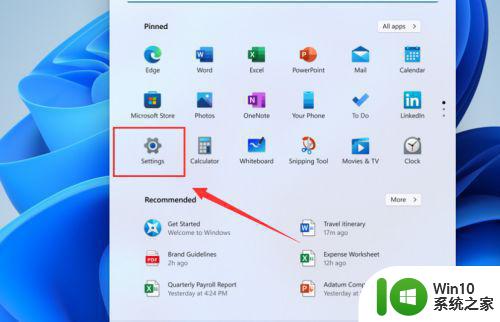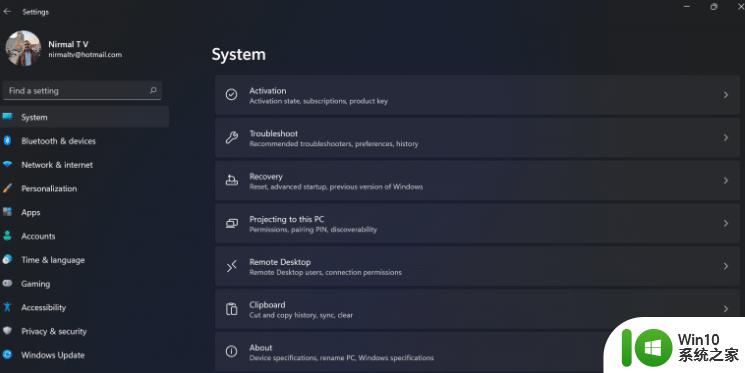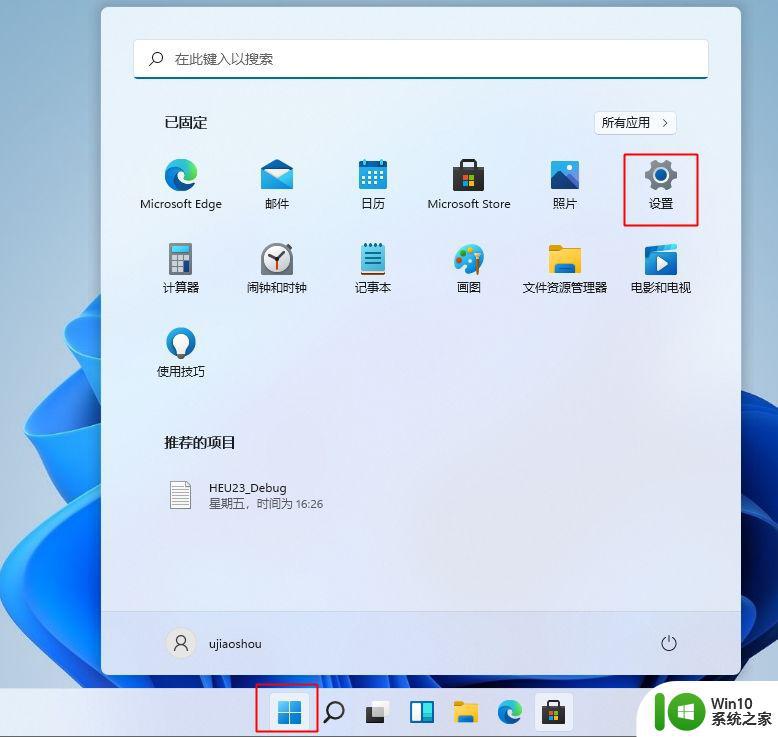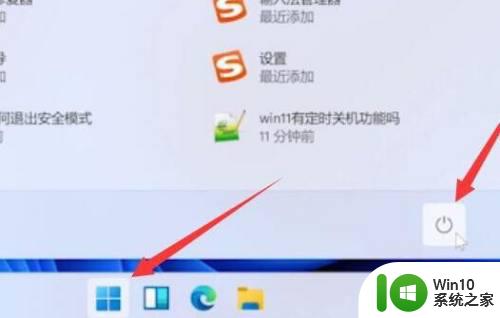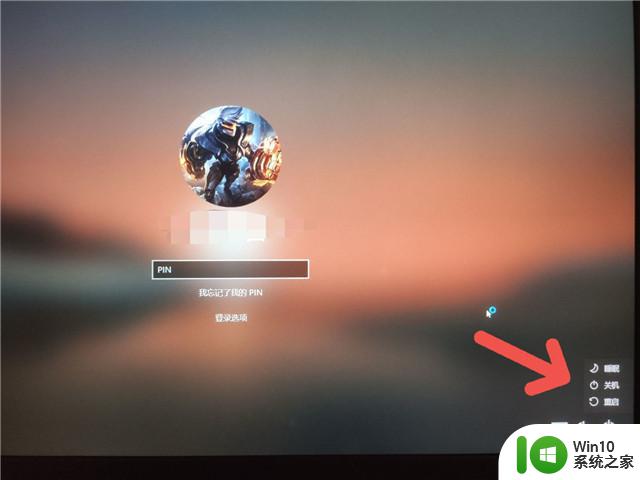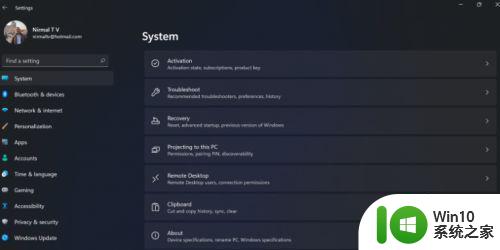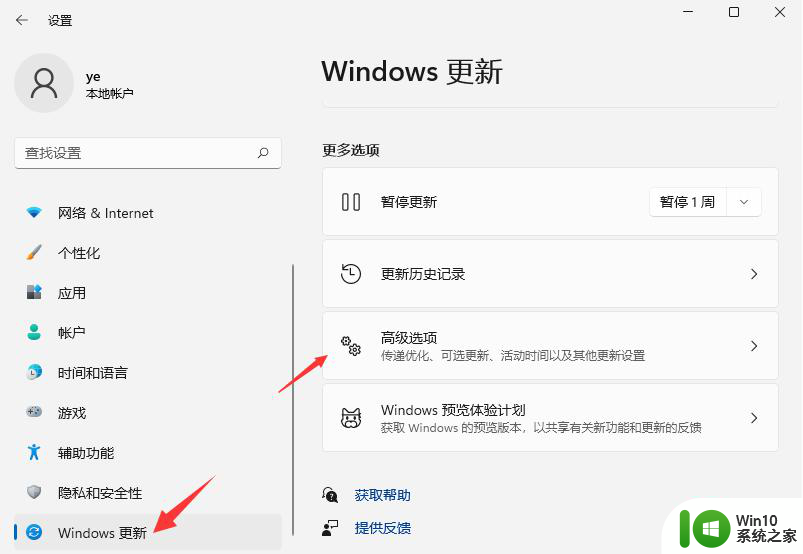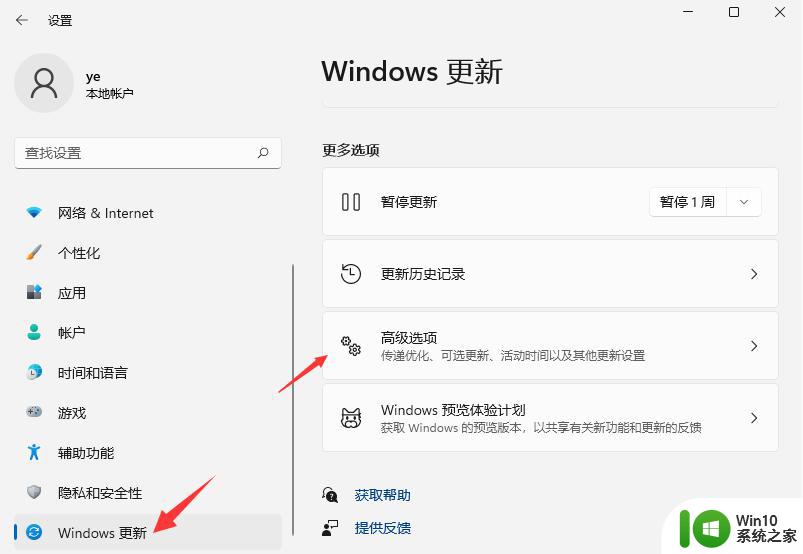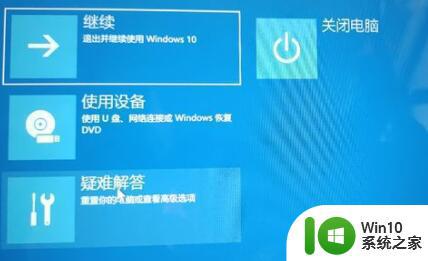win11系统回退到win10的操作方法 怎么从win11退回到win10
更新时间:2023-01-14 11:39:26作者:cblsl
微软发布win11是最新版本的系统,越来越多用户给电脑升级,大部分用户升级之后对操作界面不熟悉,操作方式也不太懂。于是想要退回到原来的win10系统,有什么不用重装系统就回到win10系统的?方法有的大家可以一起参考下文教程设置。
具体方法如下:
1、打开电脑菜单栏,在列表中点击设置选项;
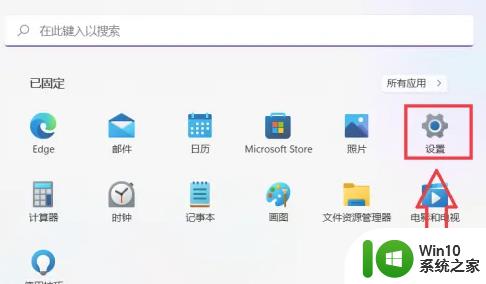
2、点击Windows更新选项在跳转页面中,点击左侧窗口栏中的Windows更新选项;
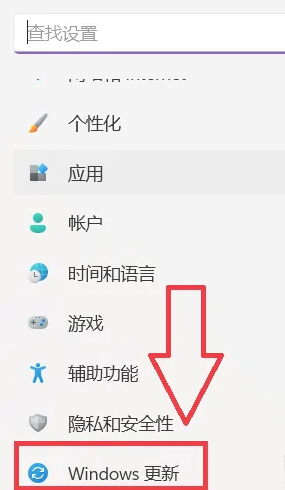
3、点击高级选项在更新页面中,点击选项页下方的高级选项;
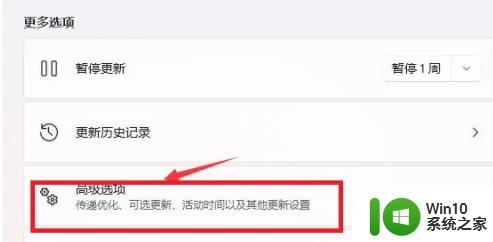
4、点击恢复选项在选项界面中,点击恢复选项即可。
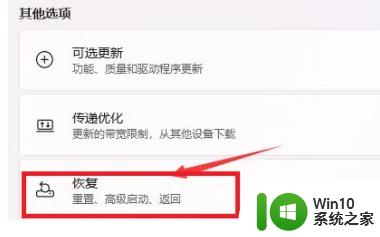
以上详解怎么从win11退回到win10,不需要重装系统,设置步骤简单,希望可以帮助到大家。